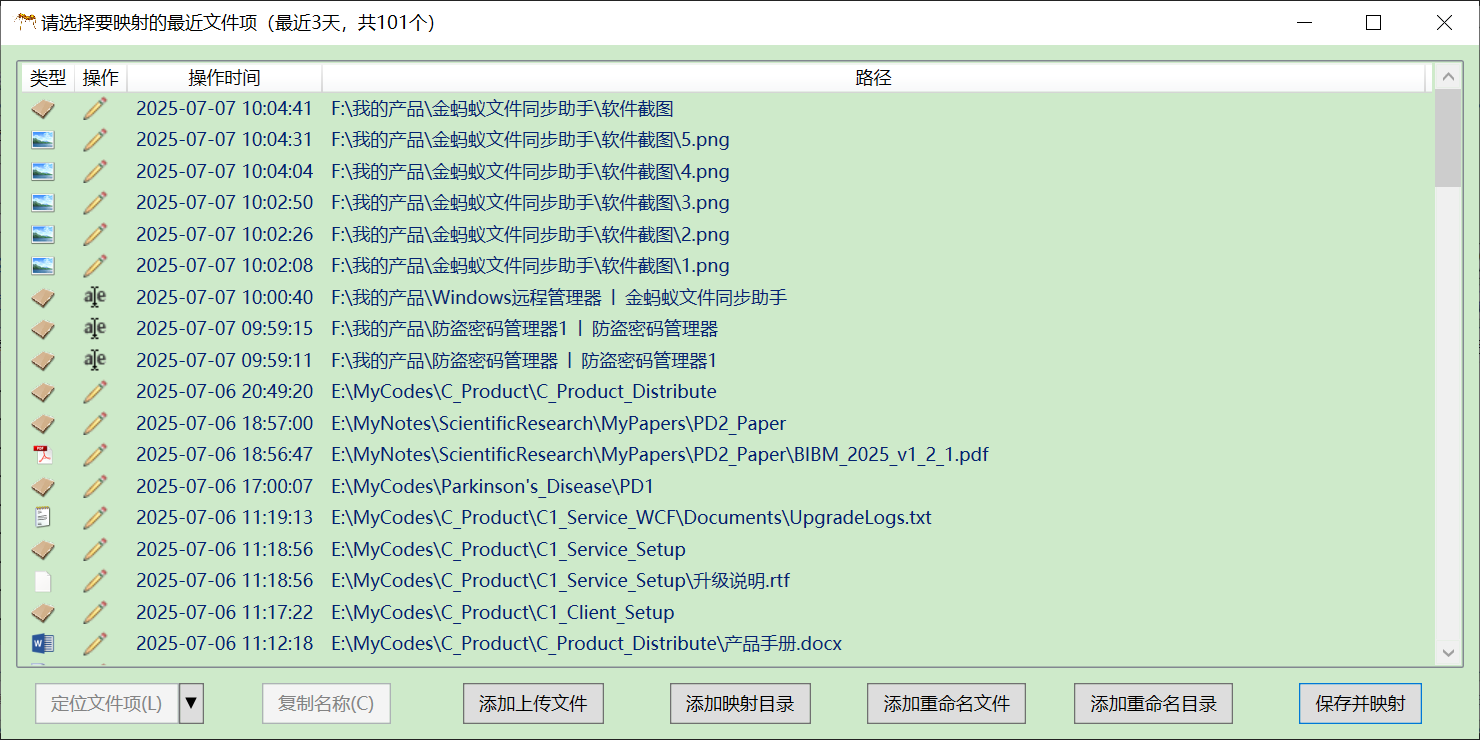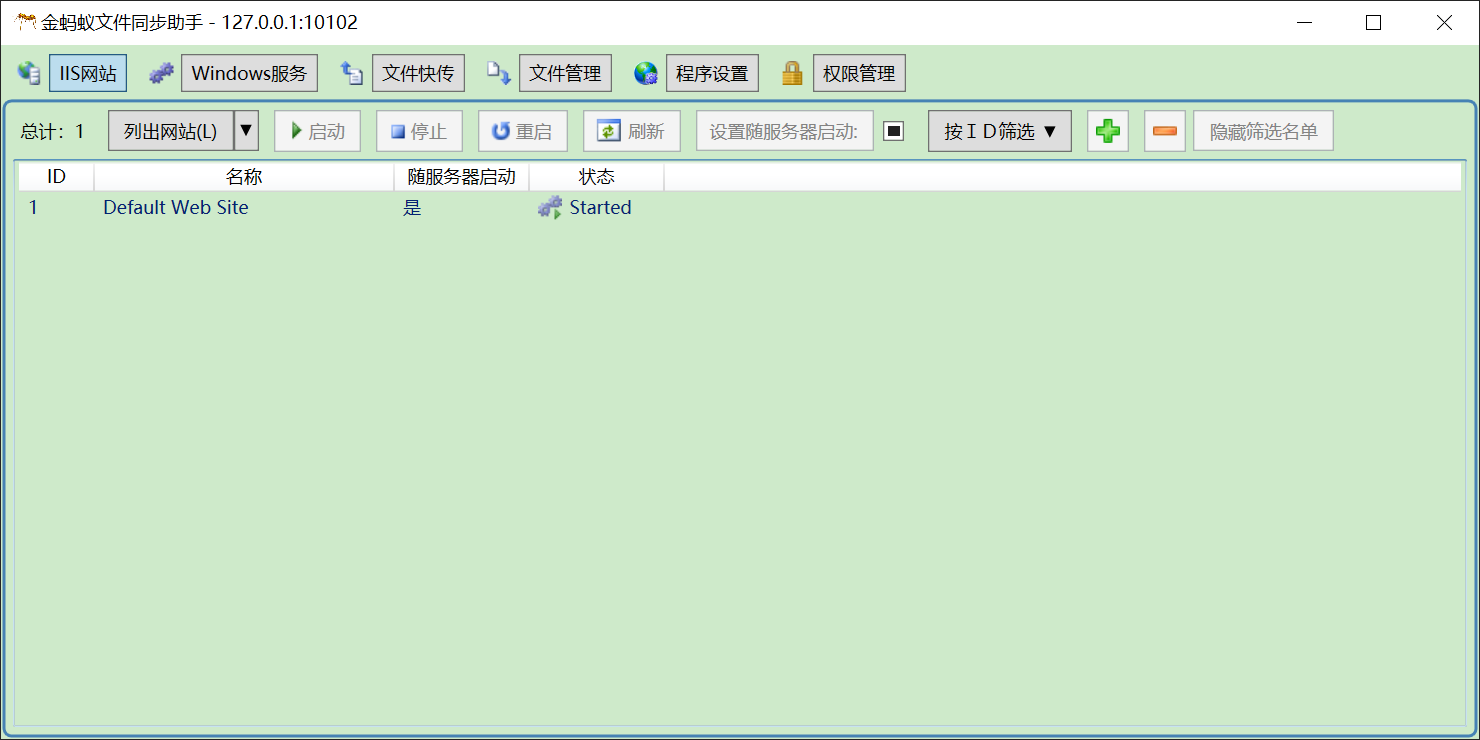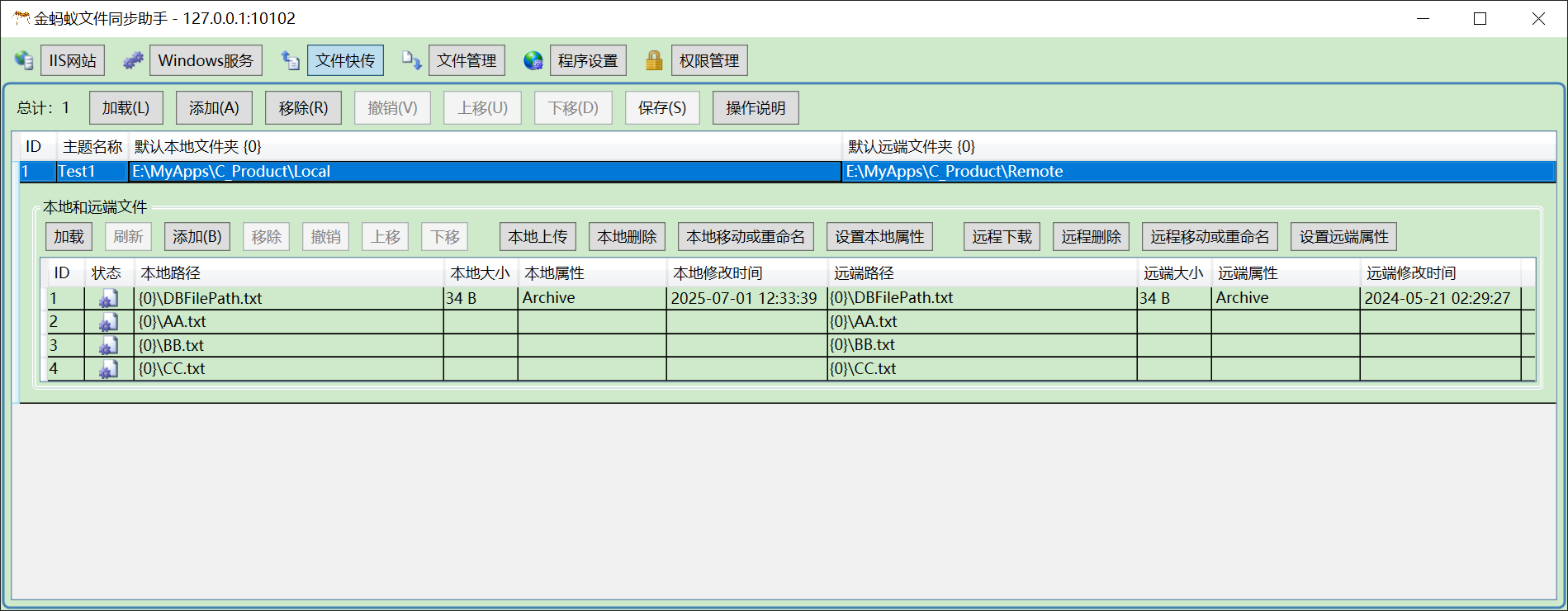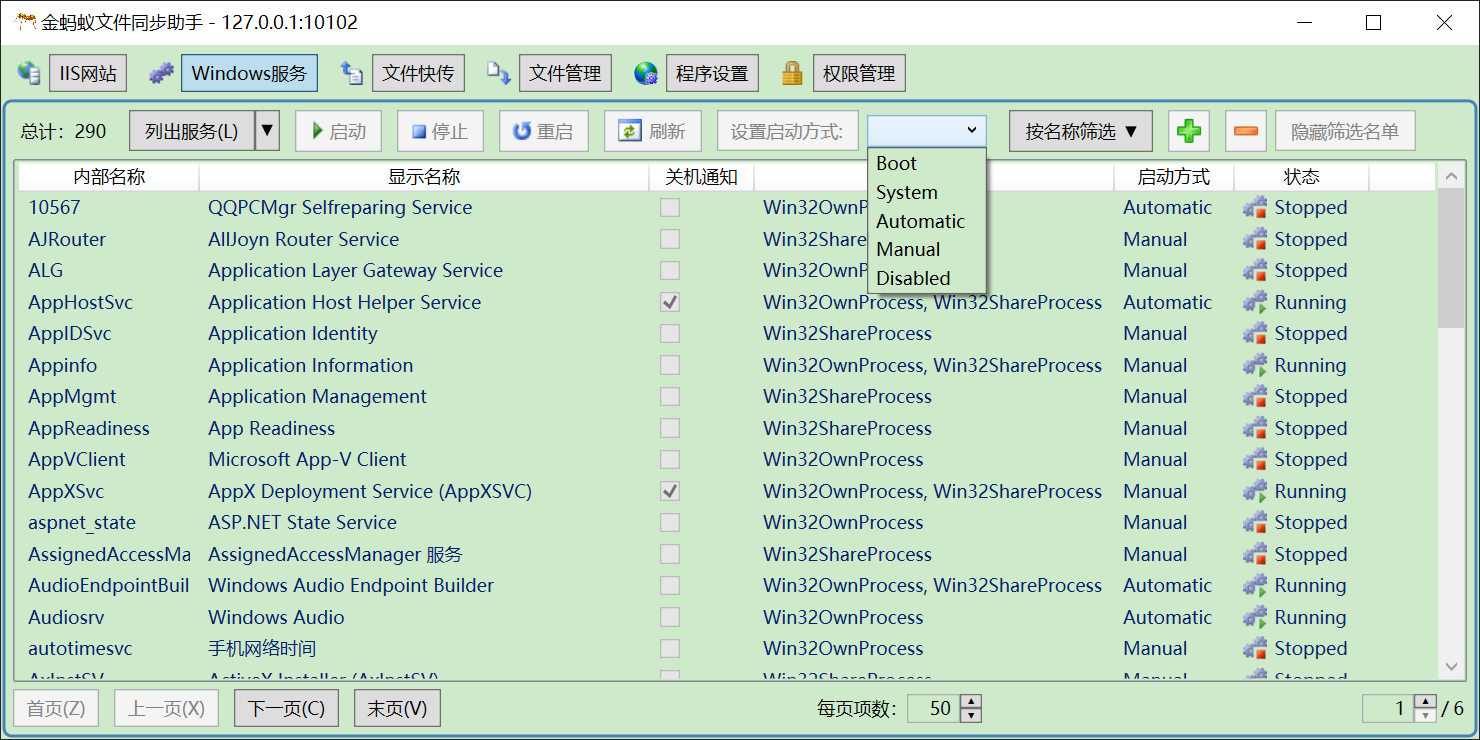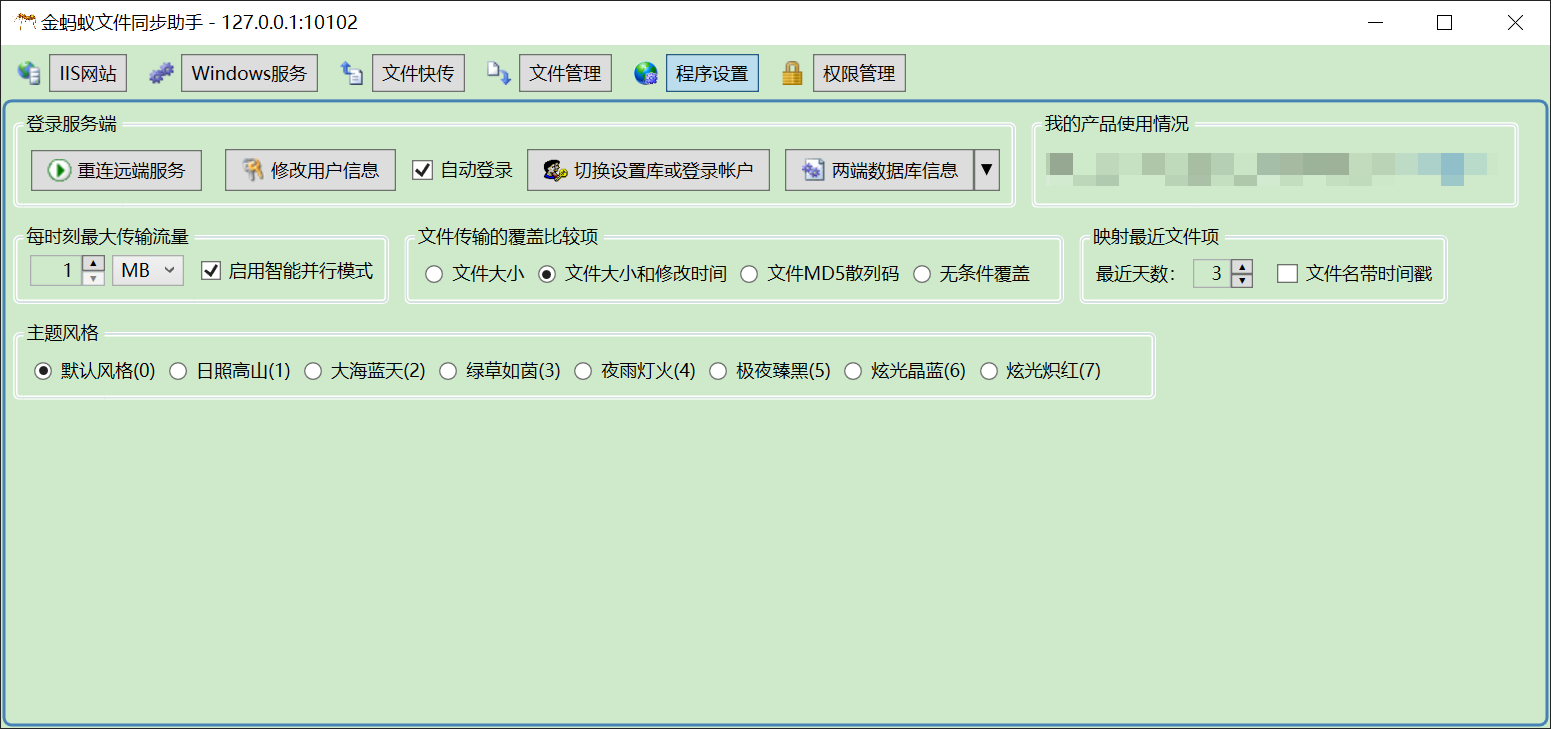《金蚂蚁文件同步助手》又名《Windows远程管理器》,是一款可以本地同步和远程同步文件,且能管理Windows系统的管理软件。
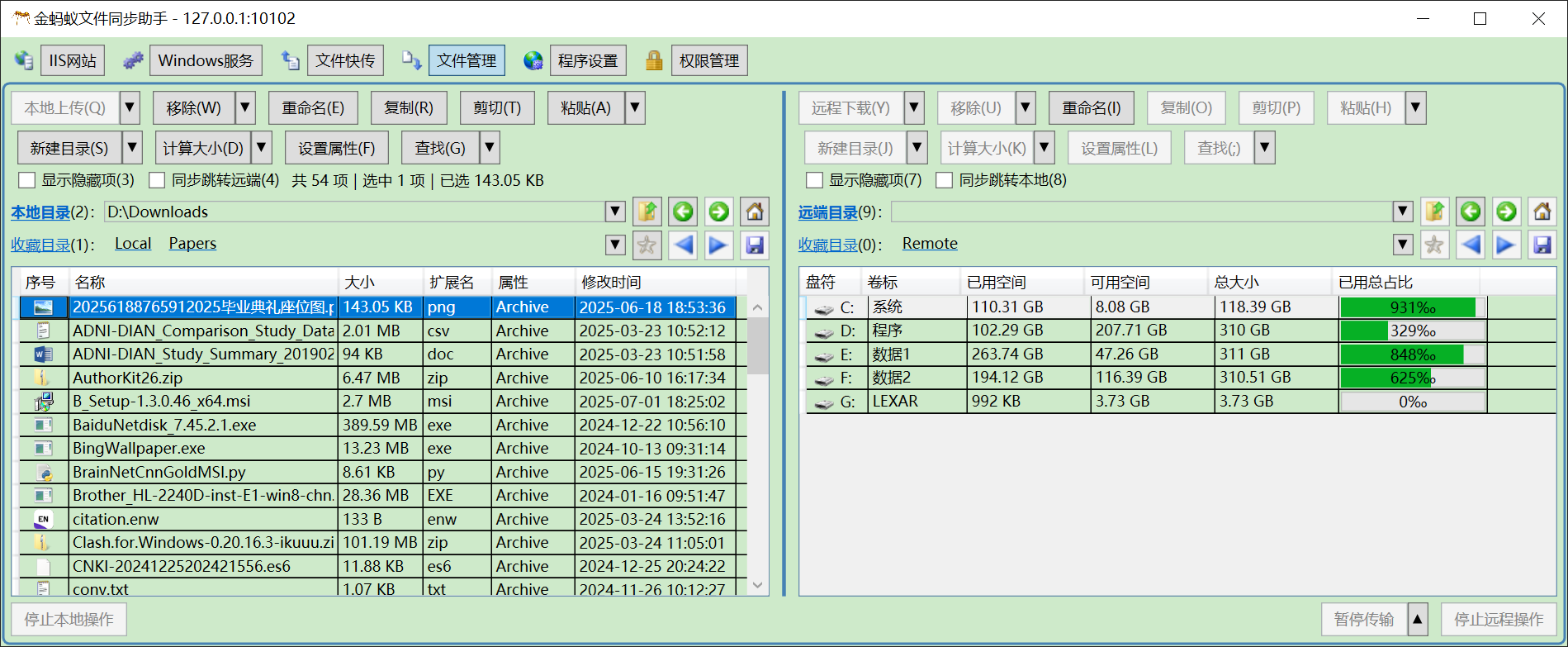
金蚂蚁文件同步助手软件适用场景
管理Windows服务器
在“IIS网站”、“Windows服务”页面中,Windows管理员可以管理IIS网站、Windows服务;在文件快传和文件管理中,用户可以进行文件替换和文件管理。
文件快速更新
例如,对于Windows管理员,需要定期查看服务器多个位置的日志。那么在“文件快传”页面中,管理员可以添加一个主题,在主题下添加若干日志文件的路径。下次登录时,只需点击对应的“下载”按钮,即可把全部指定的日志文件下载到本机指定目录,管理员点击“打开”按钮即可查看。又或者,管理员需要定期备份多个数据库文件到另一台服务器。同样在在“文件快传”页面中,管理员在主题下添加好数据库文件的路径。下次登录时,只需点击对应的“上传”按钮,即可把全部指定的数据库文件备份到另一台服务器上。
例如,对于开发人员,如果需要频繁升级服务,快速部署,可以在“文件快传”页面中,添加一个主题,在该主题下添加若干要上传的程序文件的路径。在要部署时,在“IIS网站”或“Windows服务”页面中停止目标IIS网站或Windows服务,然后点击“文件快传”页面中的对应的“上传”按钮,把程序文件上传到指定位置,最后在“IIS网站”或“Windows服务”页面中启动IIS网站或Windows服务。
例如,对于办公室员工,需要频繁填写电子表格并发给同事,同事修改后需要回传。此时两位同事的电脑可以同时安装服务端和客户端,在“文件快传”页面中,添加电子表格文件的路径,编辑完成后点击对应的“上传”按钮,即可把电子表格同步到对方的电脑上,无需对方下载和转存。
例如,对于组织领导,需要经常查看下属的文件工作进度。他可以在“文件快传”页面中,添加下属电脑的文件路径。在需要查看时,点击对应的“下载”按钮,即可获取下属的文件的最新状态,无需经常打搅下属专心工作。
超大、超多、超长路径的文件(夹)传输
通过“文件管理”页面,可以在两台能够互相通信的电脑上传输TB级的单个文件、文件数量在亿级以上的目录、文件路径长度超过260个字符的文件,和文件名为乱码的文件。对于目录传输,程序具有断点续传功能;用户可以随时暂停或取消传输,下次传输时用户可从取消传输的文件起重新传输。而且产品能够实时报告传输进度,对于因权限不足而无法访问的文件能够自动跳过。
例如,在科研实验室中,有的科研数据极其庞大,无法将其全部集中在一台电脑上,或者集中时经中间存储体转存,需要耗费难以承受的双倍时间,而研究过程中实际只需调用少量不确定的数据。此时,可以使用本页面,随时将需要的数据传送到科研人员的电脑上,不需要的时候也可以马上删除,从而减轻科研人员工作电脑的容量负担。
再如,如果用户需要更换电脑,但希望保留原电脑的资料,此时可以通过本页面把原电脑的资料直接传送到新电脑上。并且这种传输可以不分昼夜地自动进行,几乎无需用户干预,更不用说要隔三差五地去插拔U盘。
辅助清理个人电脑的垃圾文件
“文件管理”页面具有自动计算目录大小和按大小排序的功能。用户可以快速检查占用空间较大的目录,查看较大的文件,从而删除不需要的大文件,或将其移除到回收站。
同步文件(夹)
例如,用户在一个单位里工作,该单位的设备比用户自己的笔记本电脑更优,此时用户可在周一使用“文件管理”页面的“映射到远端”功能将选中的若干笔记本电脑文件(夹)映射到单位设备,在工作日期间使用单位设备编辑资料;周五下班前使用“文件管理”页面的“映射到本地”功能将选中的若干单位设备的文件(夹)映射到笔记本电脑,从而在周末继续使用最新状态的资料。
又如,通过“本地上传”按钮的下拉菜单项“映射最近文件项”,用户可以把家里的台式电脑的资料映射到高速闪盘,上班时,通过“远程下载”按钮的下拉菜单项“映射最近文件项”,把高速U盘的资料映射到单位电脑;下班时,通过“本地上传”按钮的下拉菜单项“映射最近文件项”,把单位电脑的资料映射回高速U盘;回家后,通过“远程下载”按钮的下拉菜单项“映射最近文件项”,把高速U盘的资料映射回家里的台式电脑。这样用户只需携带高速U盘即可在多地办公。
再如,用户需要每季完整备份一次自己数据盘的资料到备份盘,此时用户可以使用“文件管理”页面的“映射到远端”功能将数据盘的资料映射到备份盘,使备份盘与数据盘完全一致。
控制访问权限
在一个单位里,网管可以在“权限”页面中控制各员工对一些公共电脑的资源的访问权限,还可通过服务端日志文件了解用户操作。这些管理设置合理便捷、一目了然。
更多场景
期待您的解锁和建议!
金蚂蚁文件同步助手更新日志:
1.优化内容
2.细节更出众,bug去无踪
华军小编推荐:
金蚂蚁文件同步助手小编亲自鉴定,童叟无欺!本站还有类似软件{recommendWords},欢迎点击下载体验!